- 1【教程】JavaScript快速学习_javascript速学
- 2LeetCode刷题指南:旋转数组_java编写 给定数组nums,向右旋转k步,其中k为非负。您可以假设nums和k都是int类型,
- 3Markdown 之 UML图的实用画法_markdown uml
- 4【ROS2机器人入门到实战】ROS2接口介绍_话题接口
- 5学生信息管理系统_java用集合写学生管理系统
- 6midjourney提示词语法
- 7OpenGL中glClear、glColor4f、glClearColor的简单说明
- 8【NLP_命名实体识别】Bert/Albert+CRF模型实现_bert + crf
- 9ARM架构安全特性之隔离技术
- 10运行 Spark错误 A master URL must be set in your configuration
win11出现安全中心空白和IT管理员已限制对此应用的某些区域的访问_securityhealthservice 禁用 win11
赞
踩
问题
-
windows安全中心服务被禁用
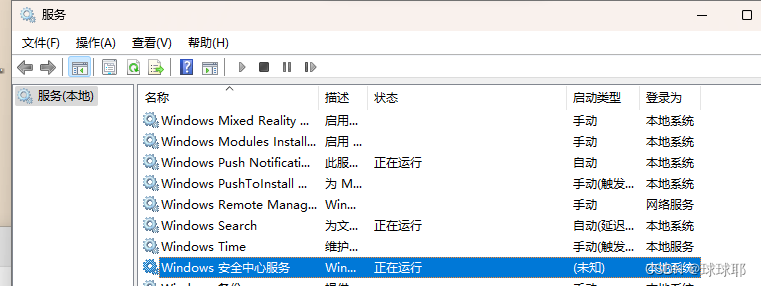
-
win+r 输入services.msc 找到windows安全中心服务查看是否被禁用,改为启动,不可以改动看第三条
-
打开设置,找到应用—windows安全中心–终止–修复–重置 重启如果还是不行看第四条
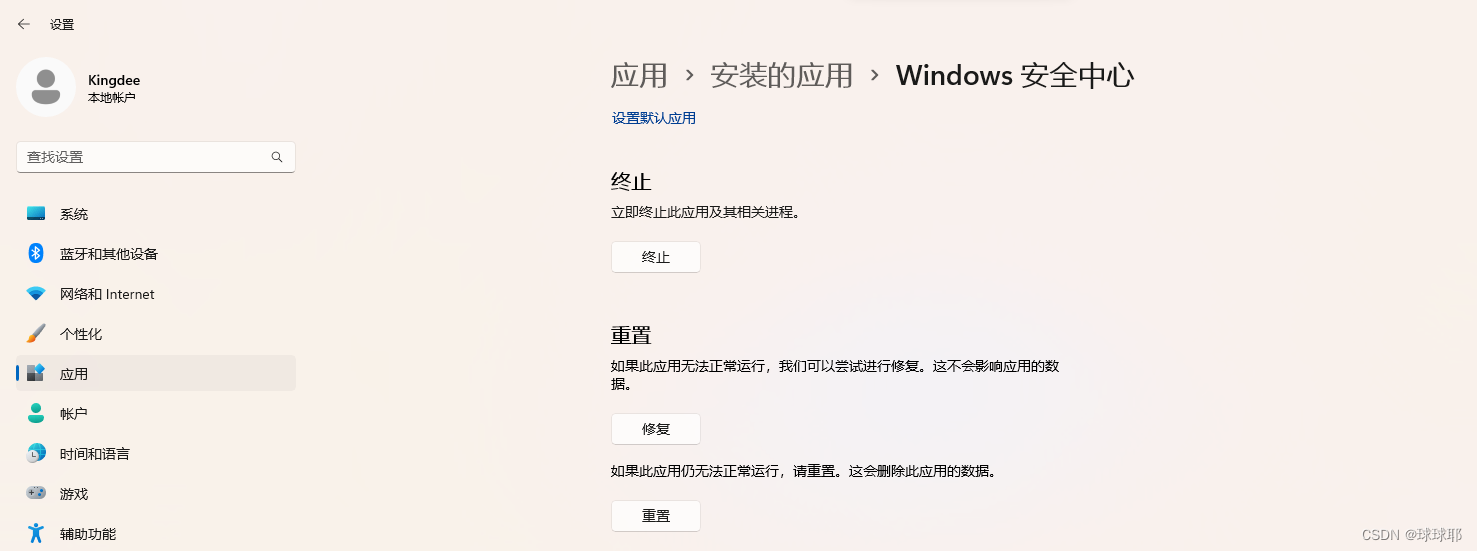
-
家庭版系统需要打开gpedit.msc–新建文件本
@echo off
pushd "%~dp0"
dir /b C:\Windows\servicing\Packages\Microsoft-Windows-GroupPolicy-ClientExtensions-Package~3*.mum >List.txt
dir /b C:\Windows\servicing\Packages\Microsoft-Windows-GroupPolicy-ClientTools-Package~3*.mum >>List.txt
for /f %%i in ('findstr /i . List.txt 2^>nul') do dism /online /norestart /add-package:"C:\Windows\servicing\Packages\%%i"
pause
- 1
- 2
- 3
- 4
- 5
- 6
- 7
- 8
- 9
- 10
- 11
-
另存为cmd格式—双击运行
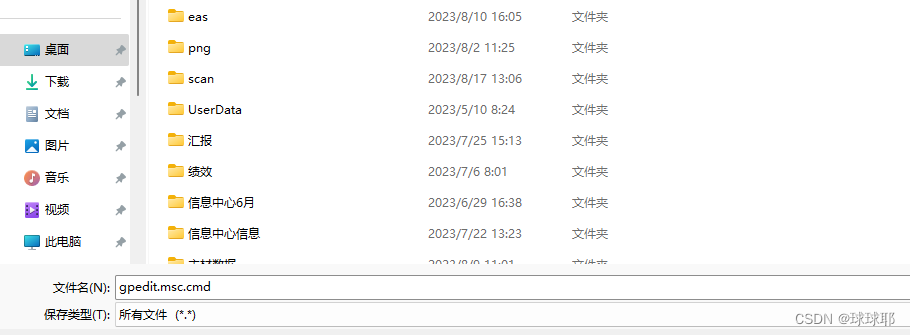
-
打开本地组策略编辑器
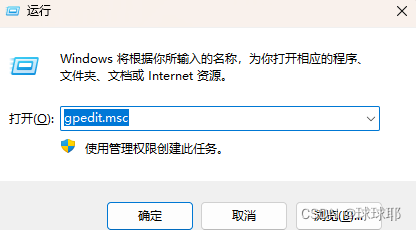
-
禁用–右键属性–选择已禁用—重启–不行看第八条
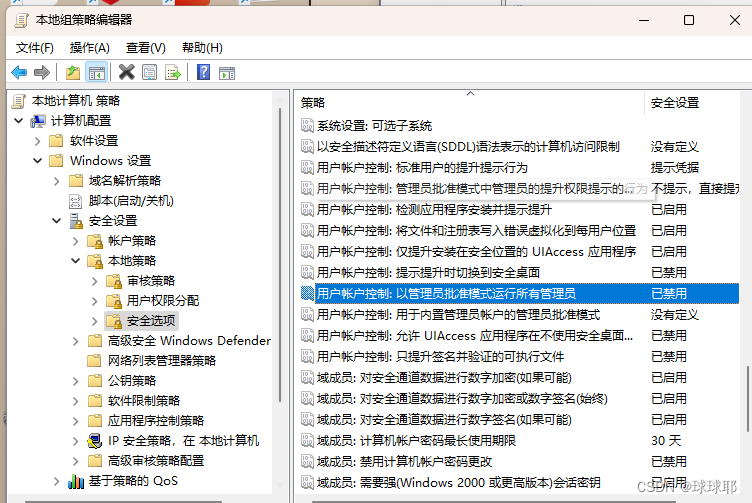
-
编辑注册表—win+r
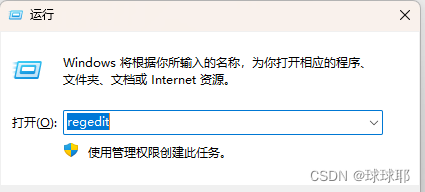
-
修改值–start改为4/8—重启(卸载所有第三方杀毒软件如火绒、360)
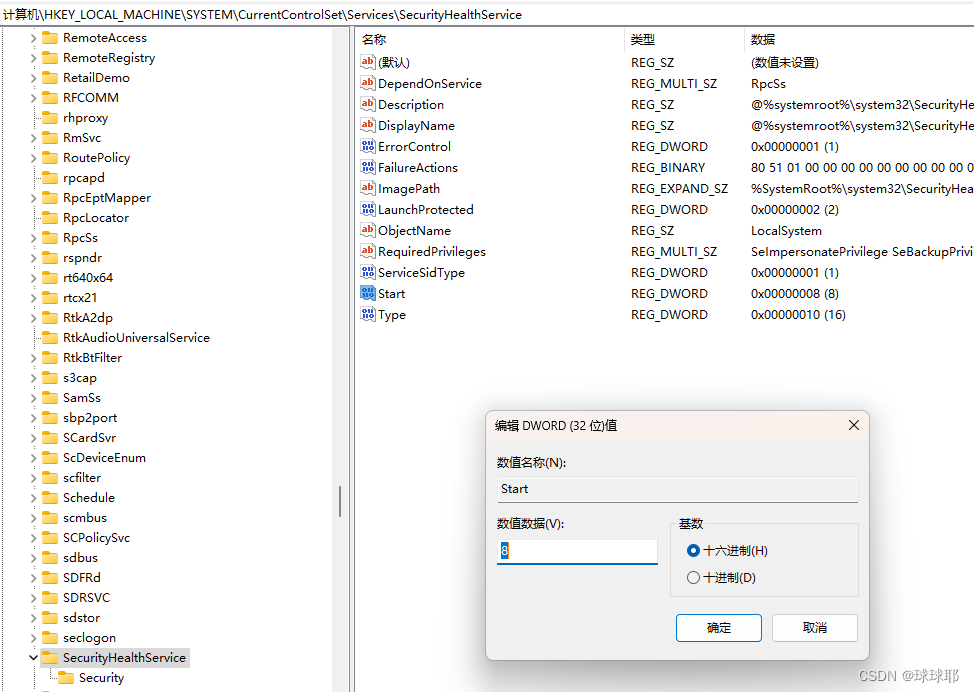
计算机\HKEY_LOCAL_MACHINE\SYSTEM\CurrentControlSet\Services\SecurityHealthService
- 1
-
无法修改start
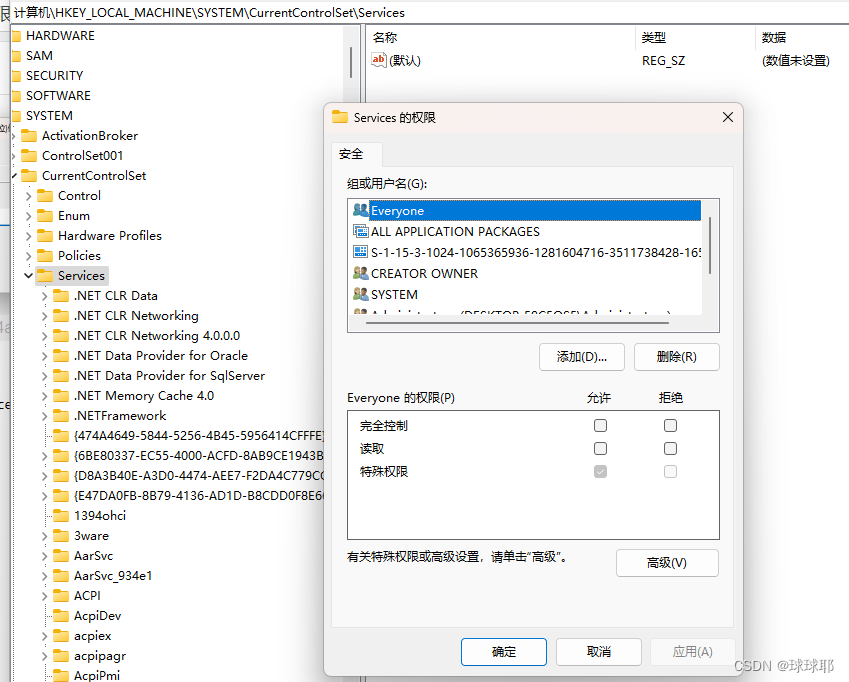
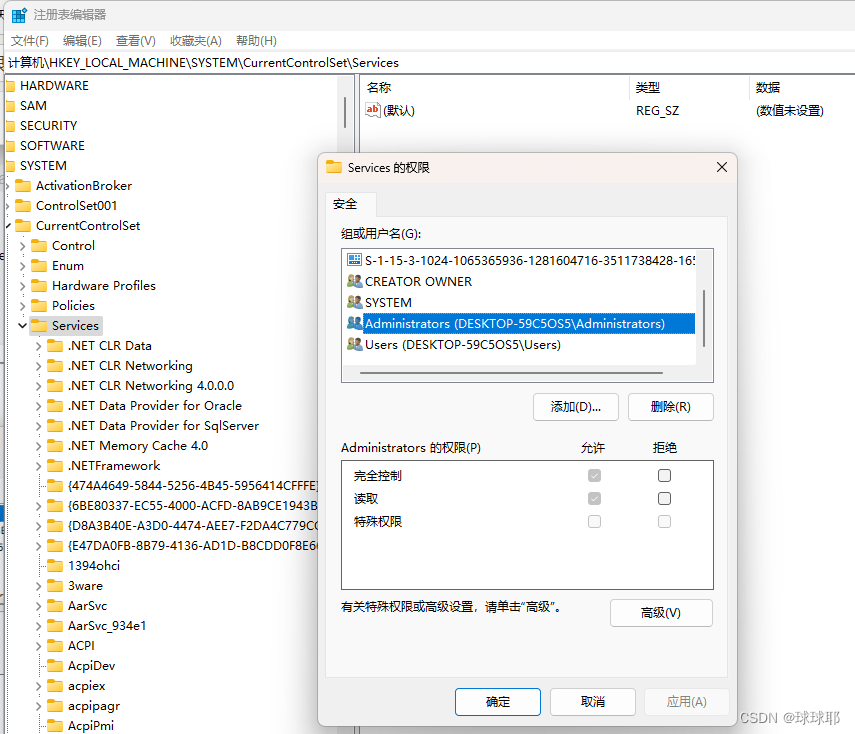
-
找到上级目录services 选择administrators —选择高级–更改
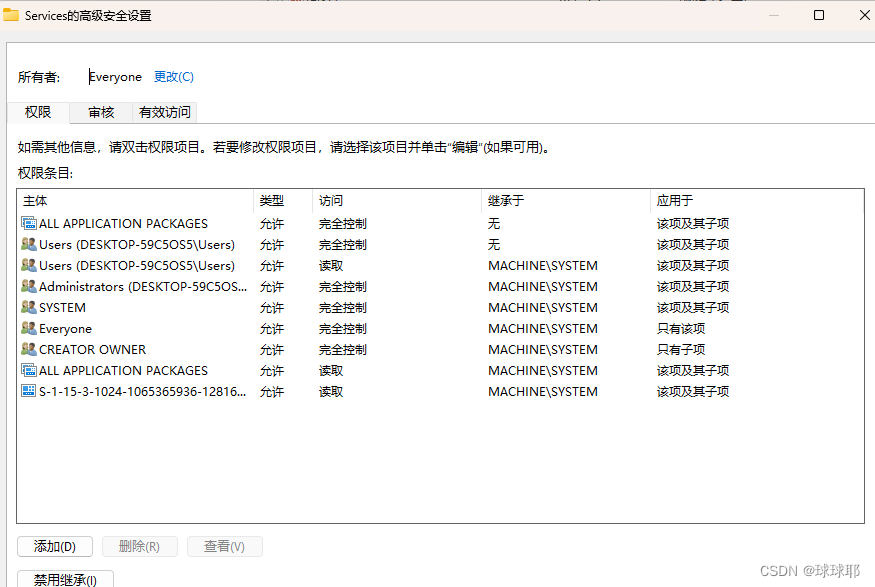
-
高级–立即查找–找到adminnistrator–选择或者输入everyone确定–勾选两个替换容器对象
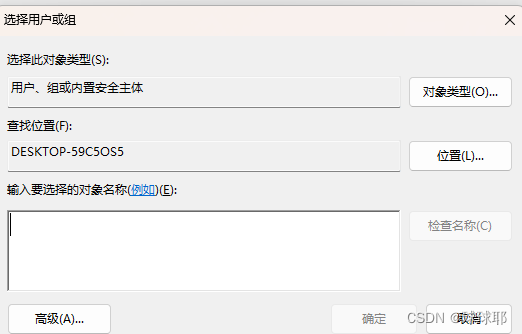
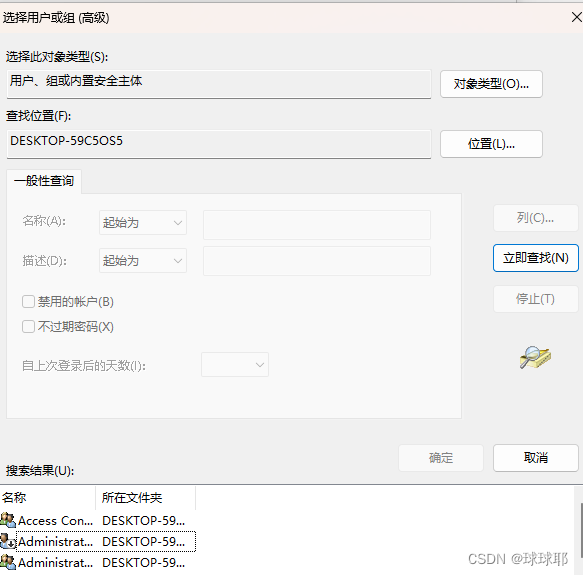
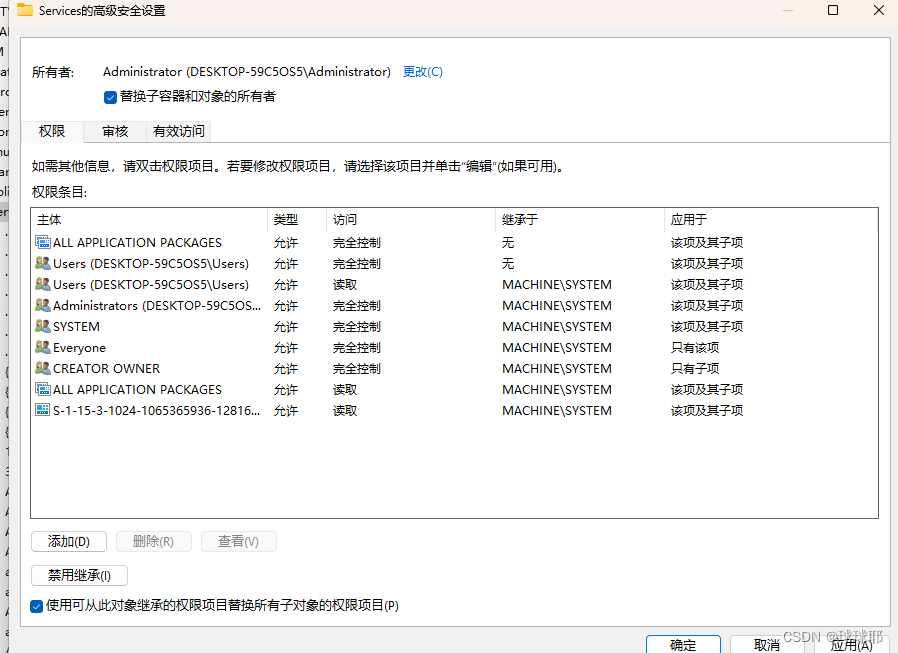
-
选择administrator(everyone)–勾选权限–确定—修改start值(2/4/8)—重启电脑
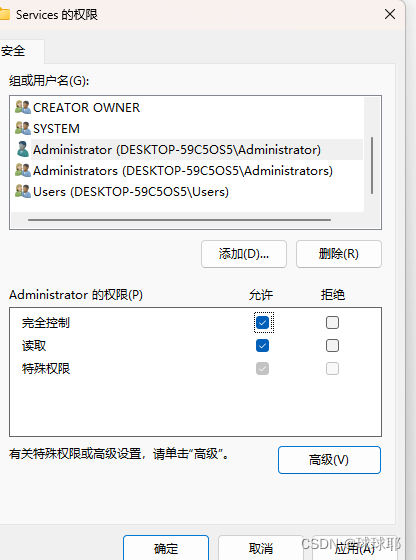
-
完成
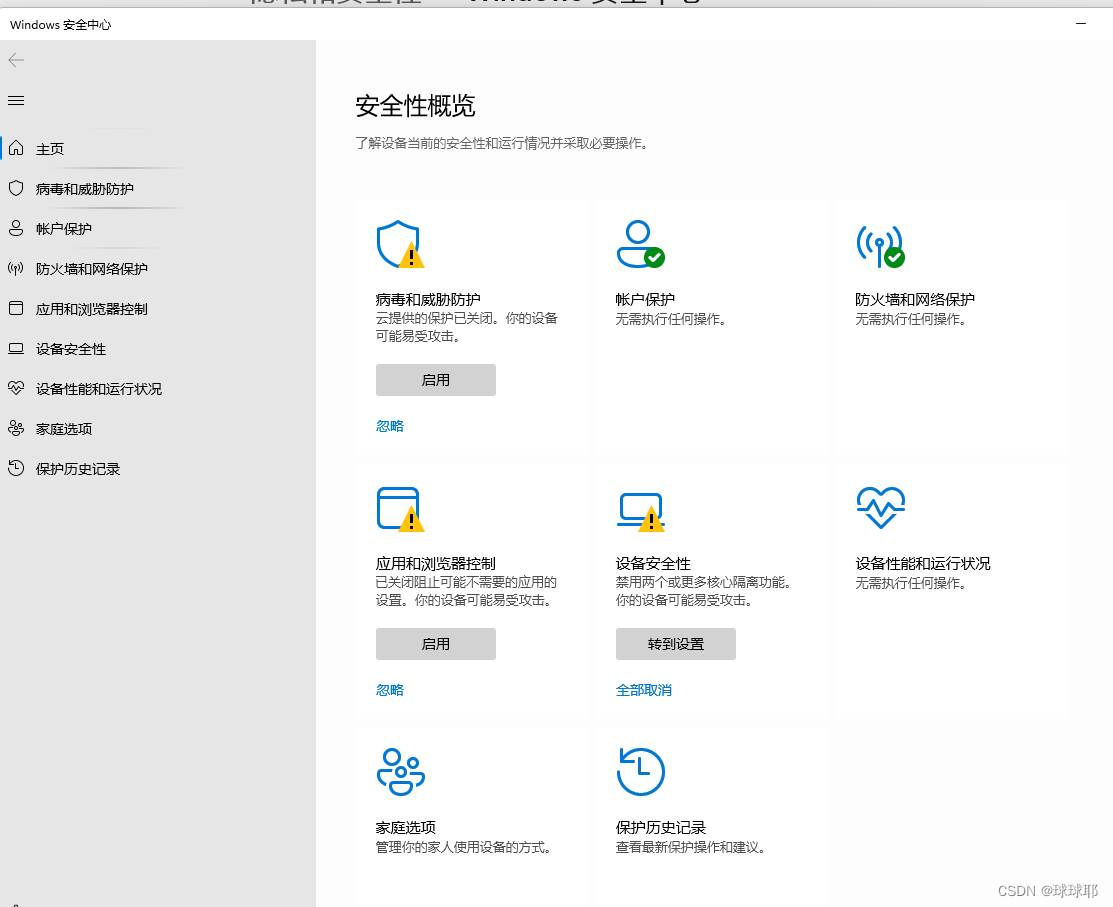
最后
从时代发展的角度看,网络安全的知识是学不完的,而且以后要学的会更多,同学们要摆正心态,既然选择入门网络安全,就不能仅仅只是入门程度而已,能力越强机会才越多。
因为入门学习阶段知识点比较杂,所以我讲得比较笼统,大家如果有不懂的地方可以找我咨询,我保证知无不言言无不尽,需要相关资料也可以找我要,我的网盘里一大堆资料都在吃灰呢。
干货主要有:
①1000+CTF历届题库(主流和经典的应该都有了)
②CTF技术文档(最全中文版)
③项目源码(四五十个有趣且经典的练手项目及源码)
④ CTF大赛、web安全、渗透测试方面的视频(适合小白学习)
⑤ 网络安全学习路线图(告别不入流的学习)
⑥ CTF/渗透测试工具镜像文件大全
⑦ 2023密码学/隐身术/PWN技术手册大全
如果你对网络安全入门感兴趣,那么你需要的话可以点击这里
Copyright © 2003-2013 www.wpsshop.cn 版权所有,并保留所有权利。


